在Excel表格中自动生成序号的方法主要有两种,最常用的是使用填充柄和公式。您可以在第一行输入数字“1”,然后在第二行输入“2”。选中这两个单元格,定位到右下角的小方块(填充柄),拖动至需要的行数,Excel会自动填充序号。另一种方法是使用公式,如在A1单元格输入“=ROW()”,这样直接使用行号作为序号。此公式的优点是无论行数如何变动,序号会自动更新,非常适合动态数据表。通过这两种方式,用户能够高效、便捷地创建序号,大大提高工作效率。
一、使用填充柄生成序号
填充柄是一种简单易用的工具,可以快速为单元格添加序号。在Excel中输入要开始的数字,比如“1”,然后在接下来的单元格中输入“2”。选中这两个单元格后,拖动右下角的填充柄到需要的范围,Excel会自动识别并生成相应的序列。这种方法适合需要连续序号的场景,操作简便,适合新手用户。
二、使用公式生成序号
另一种生成序号的方法是使用公式,最常见的有“=ROW()”和“=ROW()-n”。在需要生成序号的单元格中输入“=ROW()”,它会返回该单元格的行号,从而实现序号的自动生成。若序号从某一特定数值开始,可以在公式中减去一个常数n。此方法特别适合动态数据,行数变化时序号会自动更新,适用于需要频繁调整数据的情况。
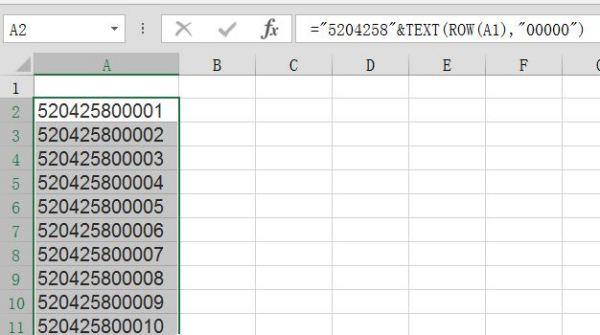
三、序号的应用与管理
在工作表中,序号不仅仅是为了标识数据的顺序,它还有助于数据的管理和分析。通过序号,用户可以快速查找信息、进行排序和筛选。在某些情况下,结合条件格式化,可以为特定序号高亮显示,从而提升数据的可读性和易用性。序号在生成报表时也显得尤为重要,它可以帮助用户快速识别和归类信息,提升工作效率。
相关问答FAQs
问:如何在Excel中生成不连续的序号?
答:要生成不连续的序号,可以手动输入需要的序号,或在第一行输入“1”,第二行输入“3”,然后选中这两个单元格,使用填充柄拖动生成序号。Excel会按照您输入的规律自动填充。
问:在复制序号时,如何保持序号的连续性?
答:在复制序号时,确保使用“粘贴特殊”功能,选择“值”,这样可以保持序号的连续性而不受原单元格影响。
问:如何在Excel中删除序号?
答:可以直接选中包含序号的单元格,按“Delete”键删除内容,或右键选择删除相应的行或列。
